win10电脑提示bitlocker正在等待激活的原因和解决方法下载
在给Win10电脑设置硬盘分区时,提示bitlocker正在等待激活,然后知识兔进入此电脑后发现磁盘分区的盘符都出现了已锁定的黄色‘!’,怎么办?这是因为bitlocker加密引起的,下面,知识兔小编就为大家分享下win10电脑提示bitlocker正在等待激活的原因和解决方法。
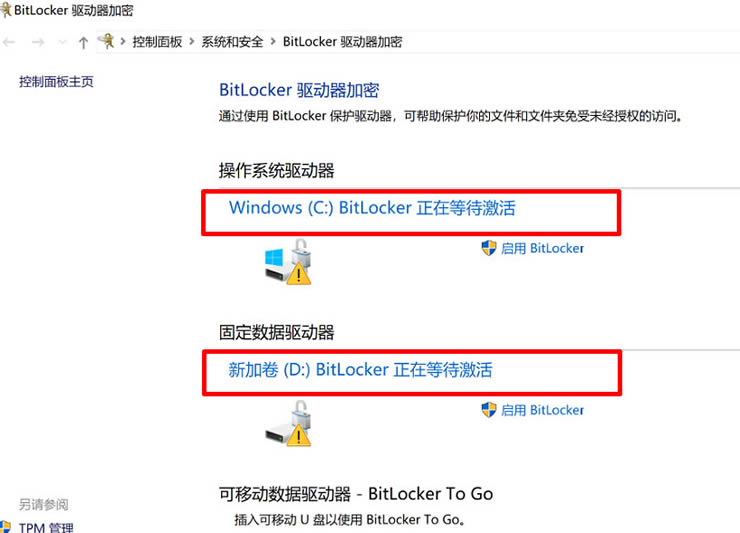
原因分析:出现bitlocker正在等待激活,是因为用户开启了bitlocker加密所导致,实质性的原因在于bitlocker处于开启与关闭之间一种中间的状态。
win10系统出现bitlocker正在等待激活的解决方法
打开控制面板-系统和安全-bitlocker驱动器加密,如果知识兔用户找不到该选项,可在上方功能栏中搜索bitlocker关键词。
这时我们会看到C盘与D盘的盘符中包含“Bitlocker正在等待激活”的提示字样。用户如果知识兔想要开启Bitlocker加密,可点击启用“Bitlocker”,然后知识兔根据自己的需要设置密码即可解决此问题。(如果知识兔用户想取消“Bitlocker”正在等待激活的状态,可继续往下看取消方法。
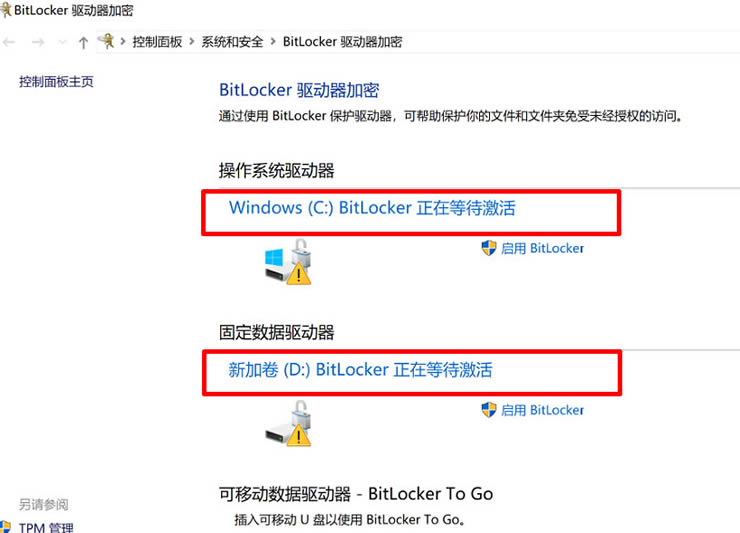
取消“Bitlocker”正在等待激活状态的方法
1、知识兔点击搜索“cmd”,会自动搜索出“命令提示符”,单击鼠标右键,知识兔选择以管理员身份运行。
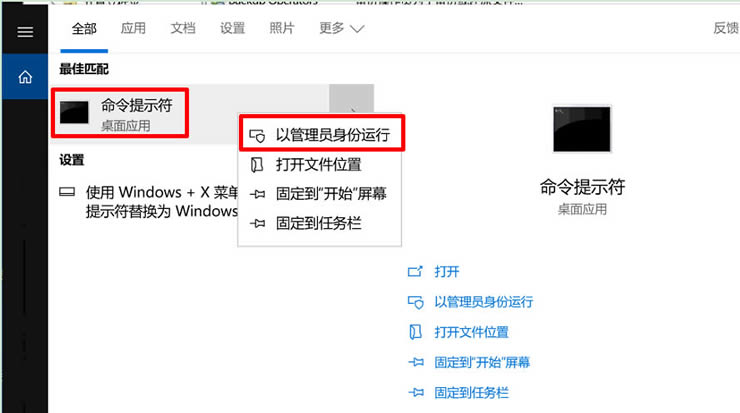
2、分别输入一下两条命令:
输入命令 manage-bde off c: 并回车,对C盘取消加密,进行解密。
输入命令 manage-bde off d: 并回车,对D盘取消加密,进行解密。
如果知识兔有其他盘也需要解密,以此类推,但需要注意的是,需要将命令中的盘符修改为自己对应的盘符。
3、等待它解密完成,由于此时并不是真正的完成了Bitlocker加密,因此Bitlocker解密速度比较快,一般10分钟内可以完成。在控制面板里的Bitlocker驱动器加密界面里,我可以看到C盘正在解密, D盘因为是几乎空的,所以解密以及完成了,提示Bitlocker已关闭。
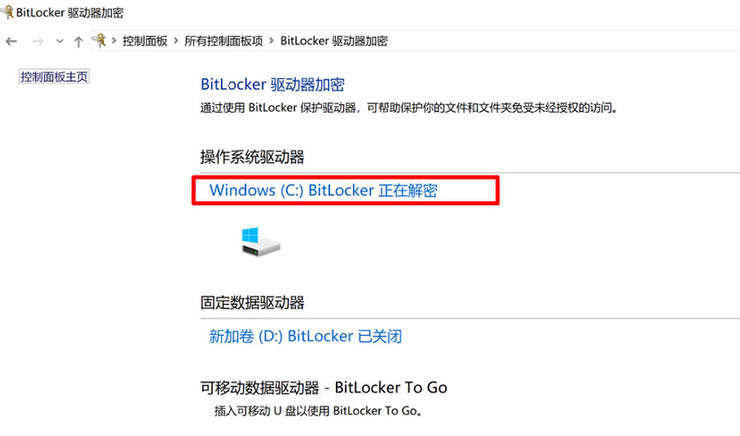
全部解密完成后,知识兔可以看到 C盘和D盘的状态都是 Bitlocker已关闭。
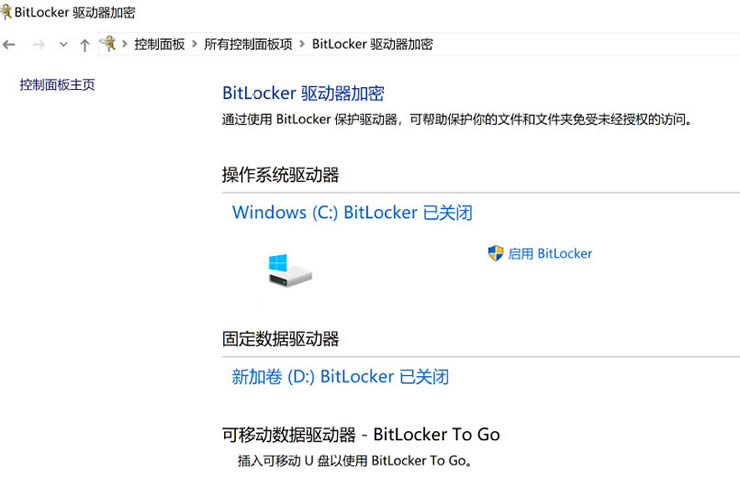
4、再打开我的电脑,知识兔可以看到盘符上已经没有感叹号了。
本期内容到此就全部结束了,有遇到相同问题的用户,知识兔可以来参考下。
下载仅供下载体验和测试学习,不得商用和正当使用。

![PICS3D 2020破解版[免加密]_Crosslight PICS3D 2020(含破解补丁)](/d/p156/2-220420222641552.jpg)



![[Mac] ShotCut 跨平台视频编辑软件下载](https://www.xxapp.net/wp-content/uploads/2022/12/2022122212270725.png)


